Dit artikel is een installatiehandleiding met enkele handige schermafbeeldingen over het automatisch legen van de Prullenbak in Windows 11.
Als u het Windows-besturingssysteem al enige tijd gebruikt, is het mogelijk dat het verwijderen van een bestand het niet permanent verwijdert. In plaats daarvan, wanneer u een bestand verwijdert, wordt het de Prullenbak.
Om bestanden die in de Prullenbak zijn opgeslagen permanent te verwijderen, moet u de Prullenbak opschonen. De Prullenbak is een handige optie omdat u hiermee bestanden kunt herstellen die u niet wilt verwijderen.
Maar na verloop van tijd kan de Prullenbak veel opslagruimte in beslag nemen. Met Windows kunnen gebruikers de schijfruimte die door de Prullenbak wordt gebruikt, beperken, maar de meeste gebruikers stellen geen limiet in.
In Windows 11 kunt u de opslagruimte echter zo instellen dat de Prullenbak automatisch wordt verwijderd. Storage Sense is een functie voor opslagbeheer die wordt aangetroffen in zowel Windows 10 als Windows 11.
Hieronder wordt uitgelegd hoe u de Prullenbak in Windows 11 automatisch kunt legen. Blijf scrollen om het te bekijken.
Hoe de Prullenbak automatisch te legen in Windows 11
In dit artikel wordt uitgelegd hoe u de Prullenbak automatisch kunt legen in Windows 11. Om prullenbakbestanden automatisch te verwijderen, moet u Storage Sense configureren.
- Klik eerst op de Windows 11 Start-knop en selecteer Instellingen .
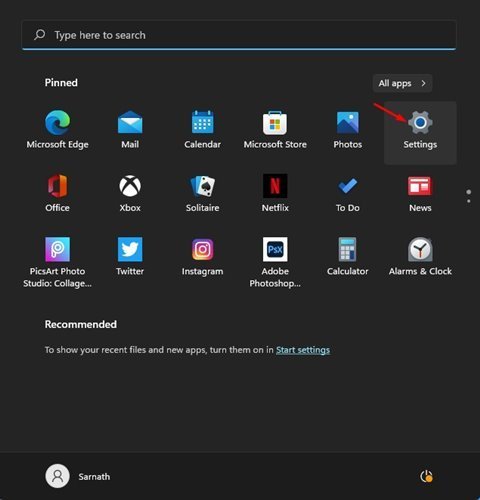
- Klik op de pagina Instellingen op Systeemopties .
- Klik in het rechterdeelvenster op Opslagopties .
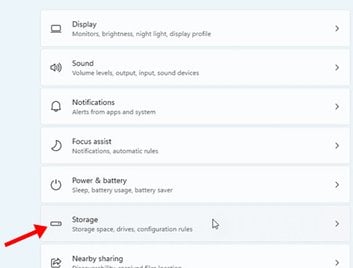
- Klik nu op de optie Storage Sense in Storage Management .
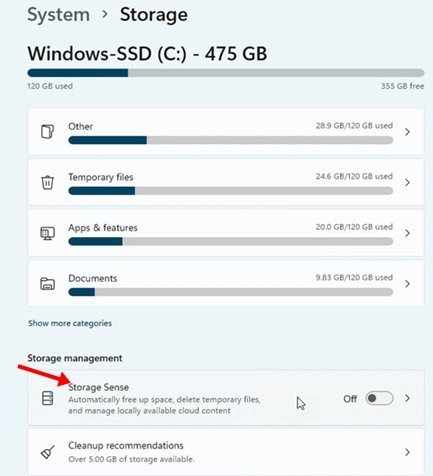
- Schakel automatisch opschonen van gebruikersinhoud in op het volgende scherm .
- Selecteer vervolgens het aantal dagen (1, 14, 20 of 60) in de vervolgkeuzelijst onder Bestanden verwijderen in mijn Prullenbak (als ze al lang bestaan ).
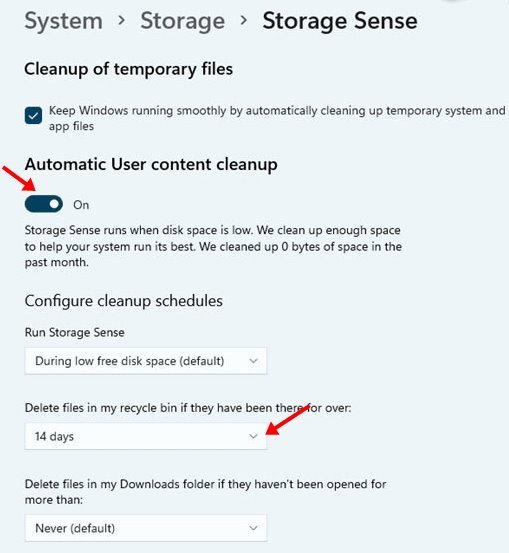
De installatie is voltooid. Maak de Prullenbak automatisch leeg volgens de datum die u instelt.
Hierboven hebben we gekeken hoe de Prullenbak automatisch kan worden geleegd in Windows 11. We hopen dat deze informatie u heeft geholpen te vinden wat u zoekt.













